现在给大家介绍一下怎么给打印机新建纸张尺寸,这里以Windows10系统为例
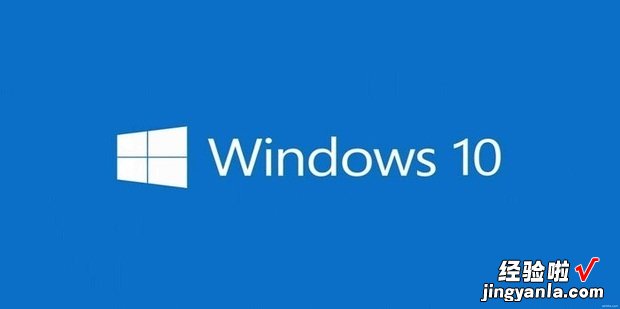
方法
首先打开控制面板 。
然后点击设备和打印机 。
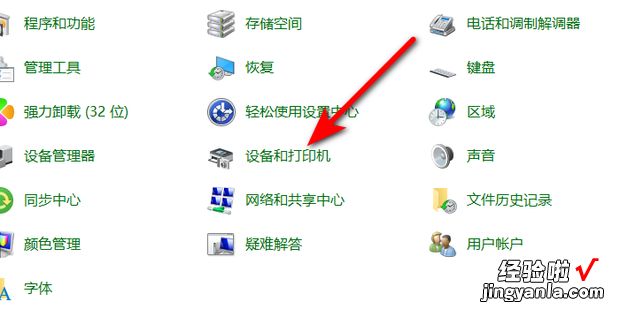
选中打印机,然后点击上方的打印服务器属性 。
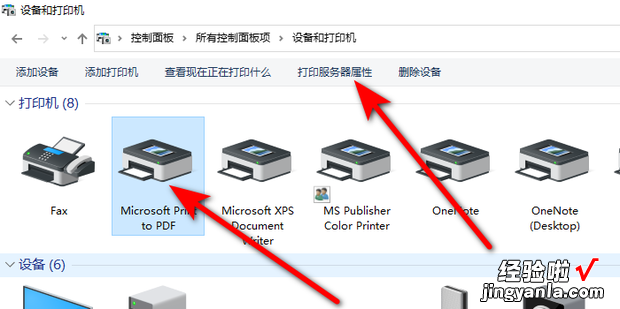
【怎么给打印机新建纸张尺寸,win10打印机新建纸张尺寸设置】
点击勾选创建新纸张规格,然后根据个人需求输入纸张规格名称 。
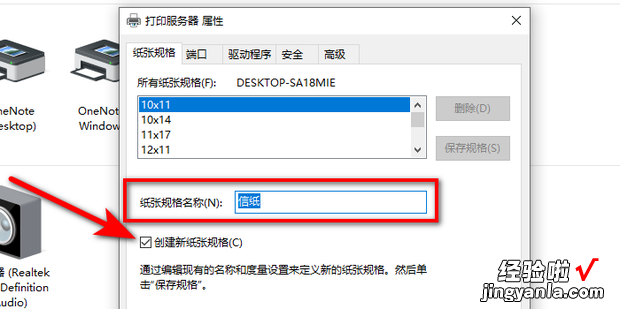
再根据个人需求设置纸张规格 , 设置完吗轮喜依治最临成后点击确定 。
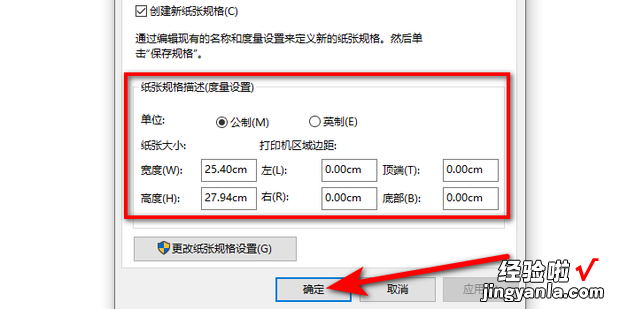
选中刚刚创建纸张规格的打印机,然后点击鼠标右键选择打印首选项 。
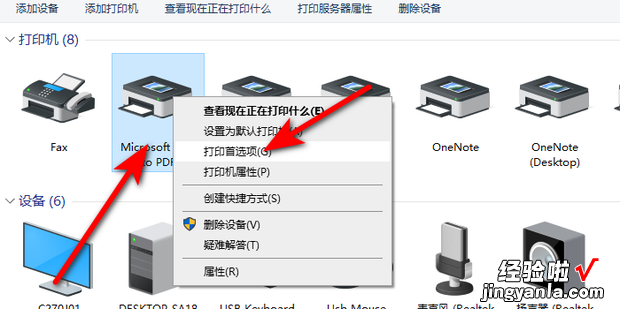
点击高级 。
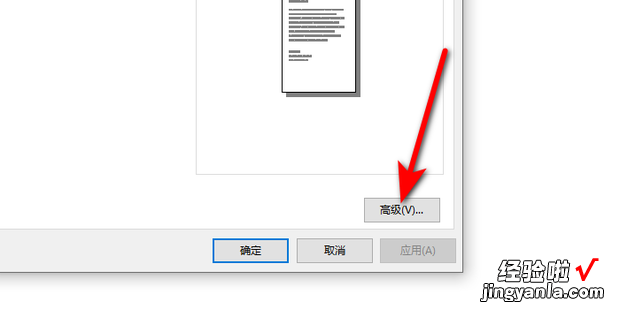
最后点击纸张规格后面的下拉菜单,选择刚刚创建的纸张规格即可 。

